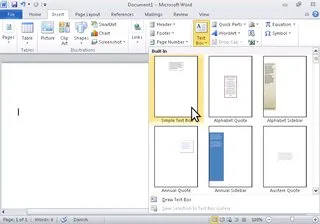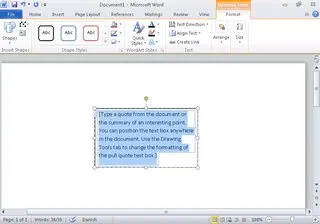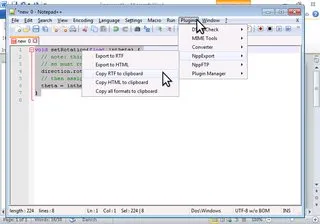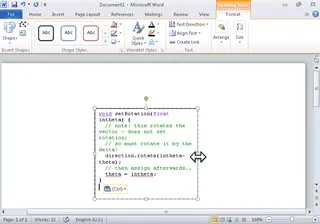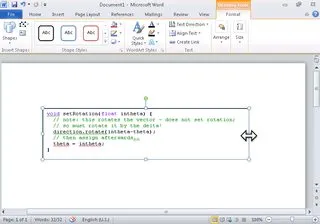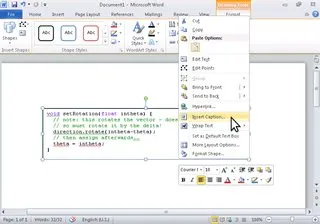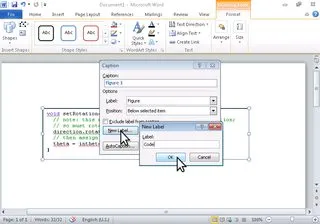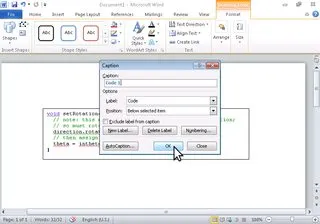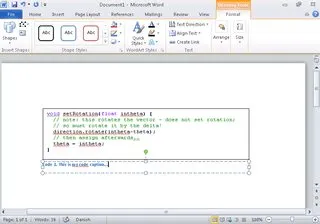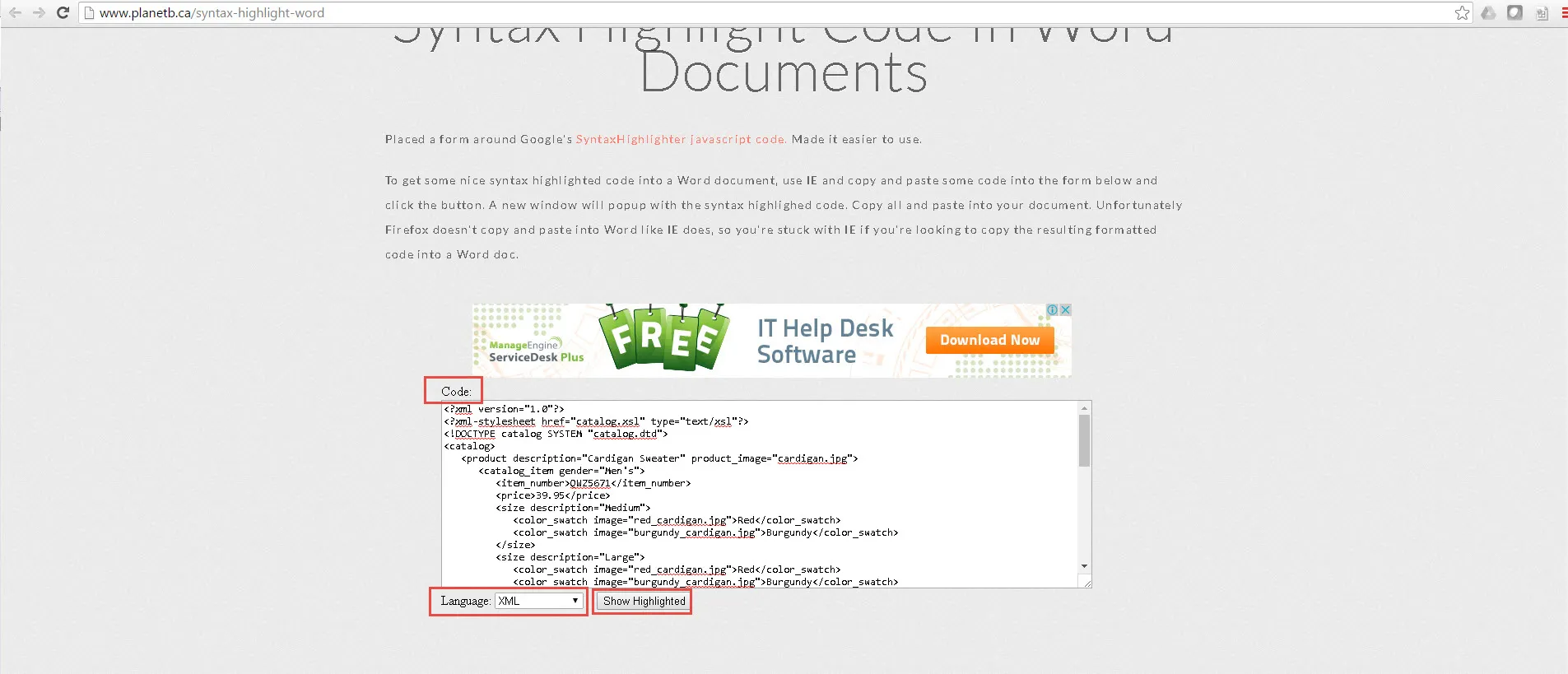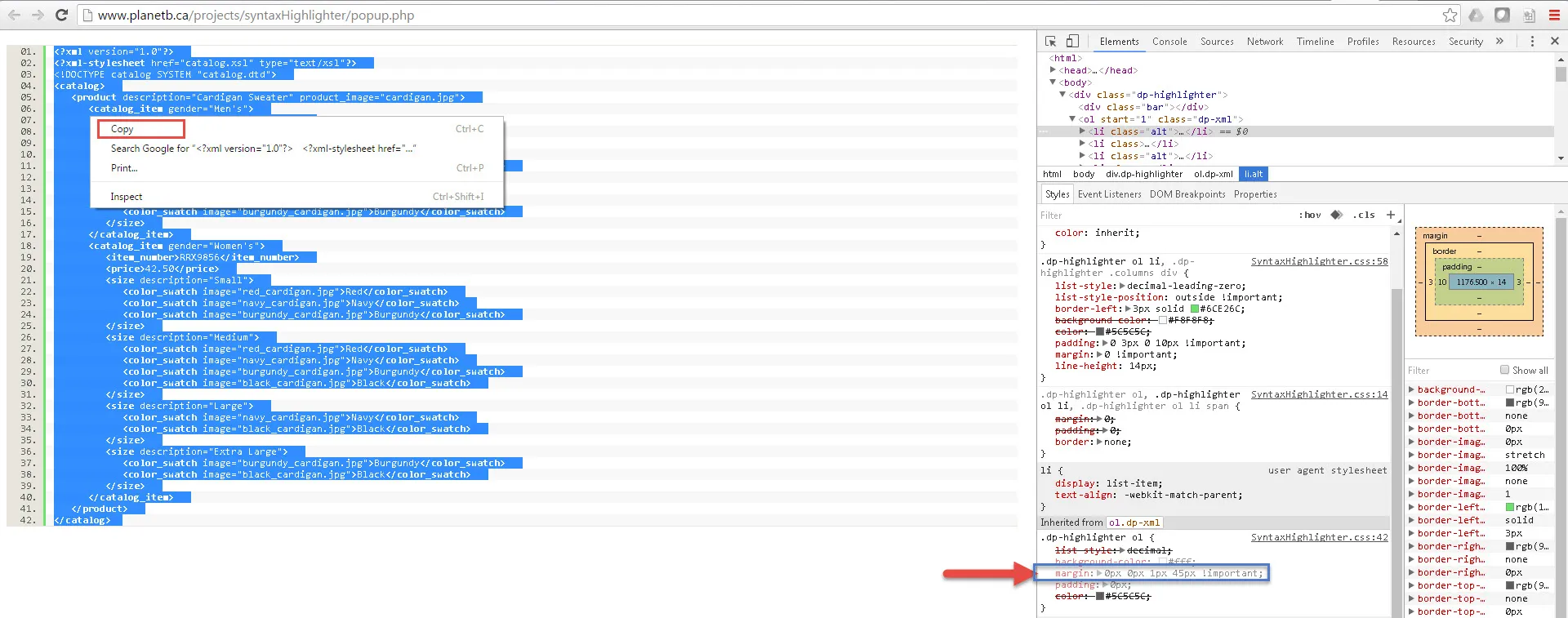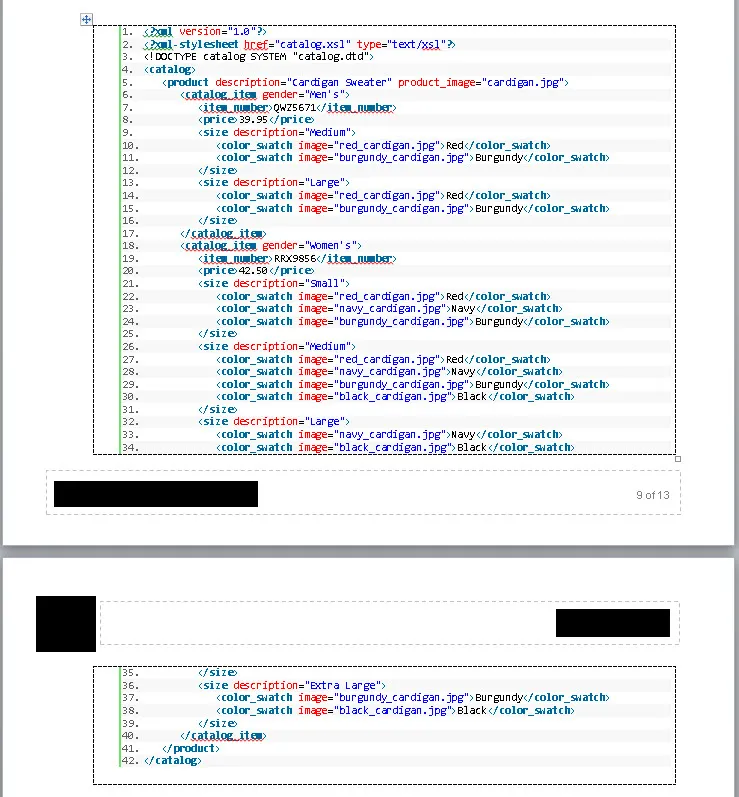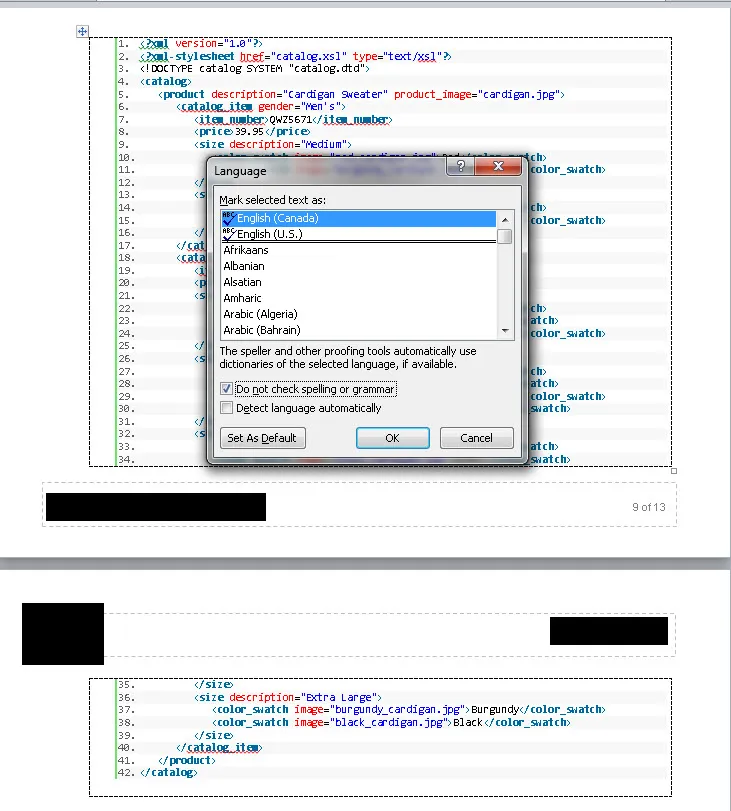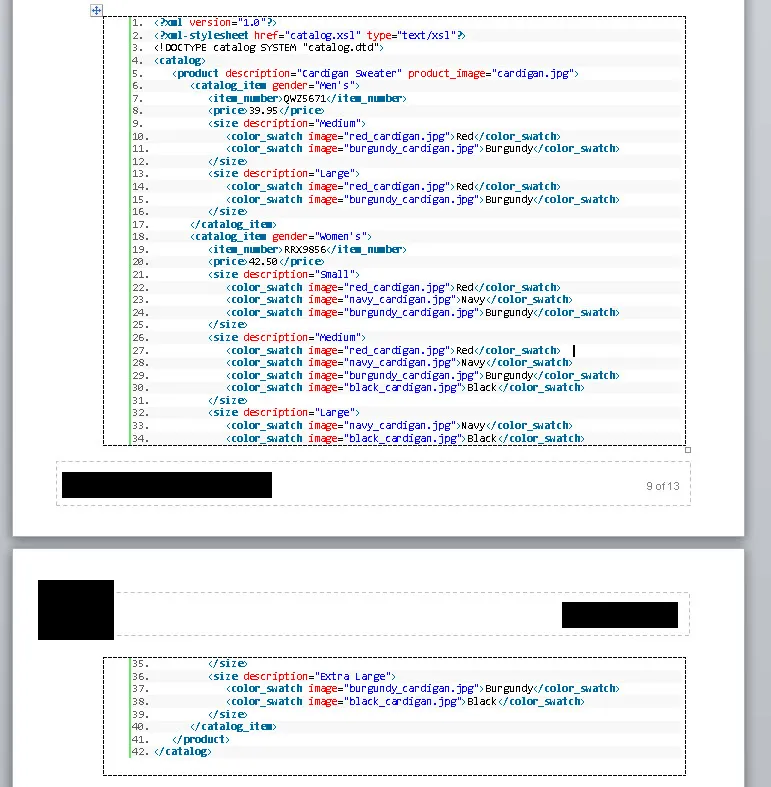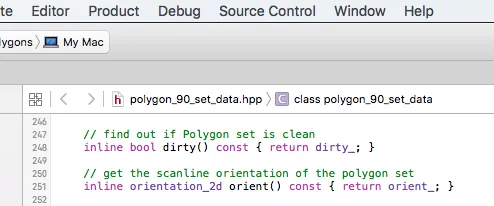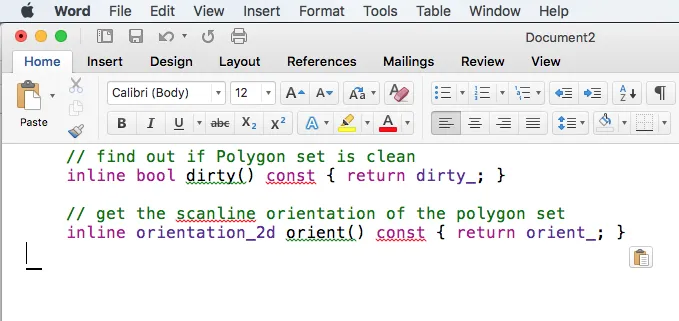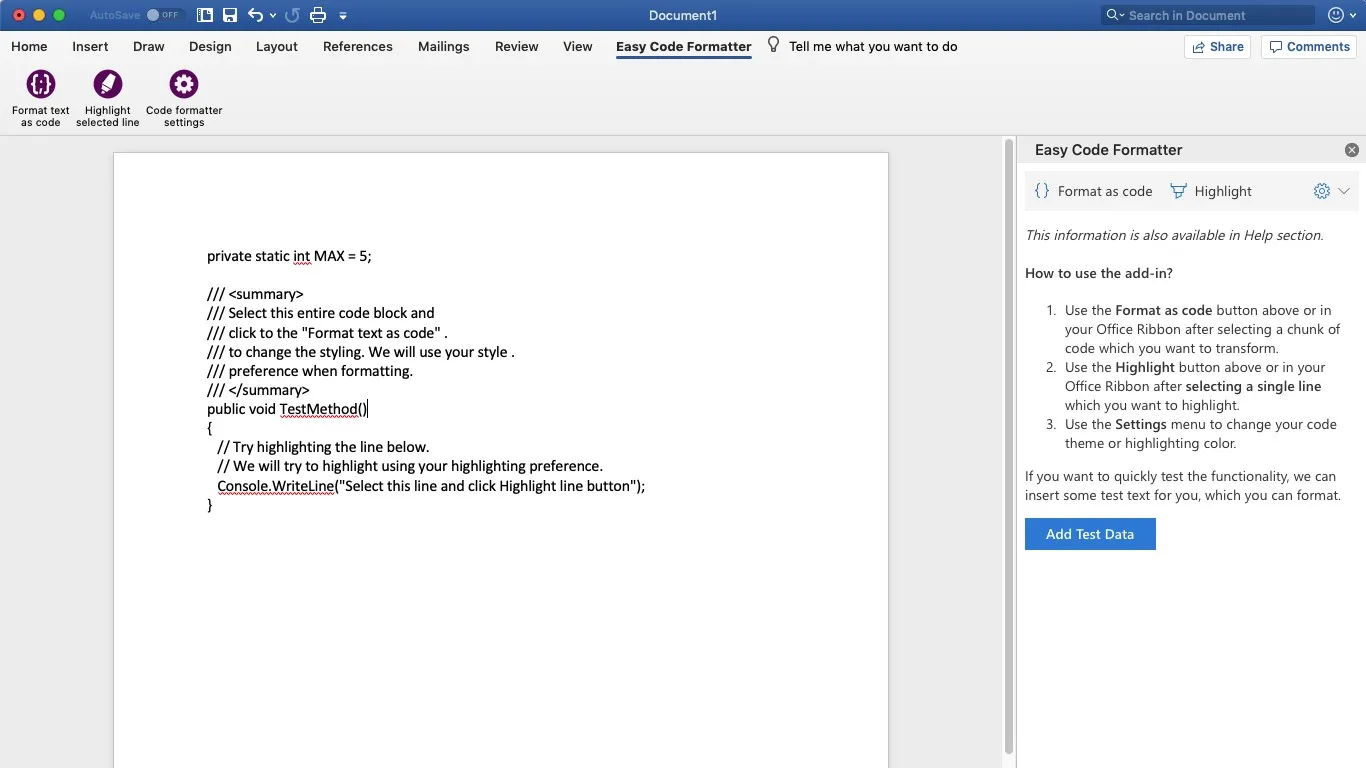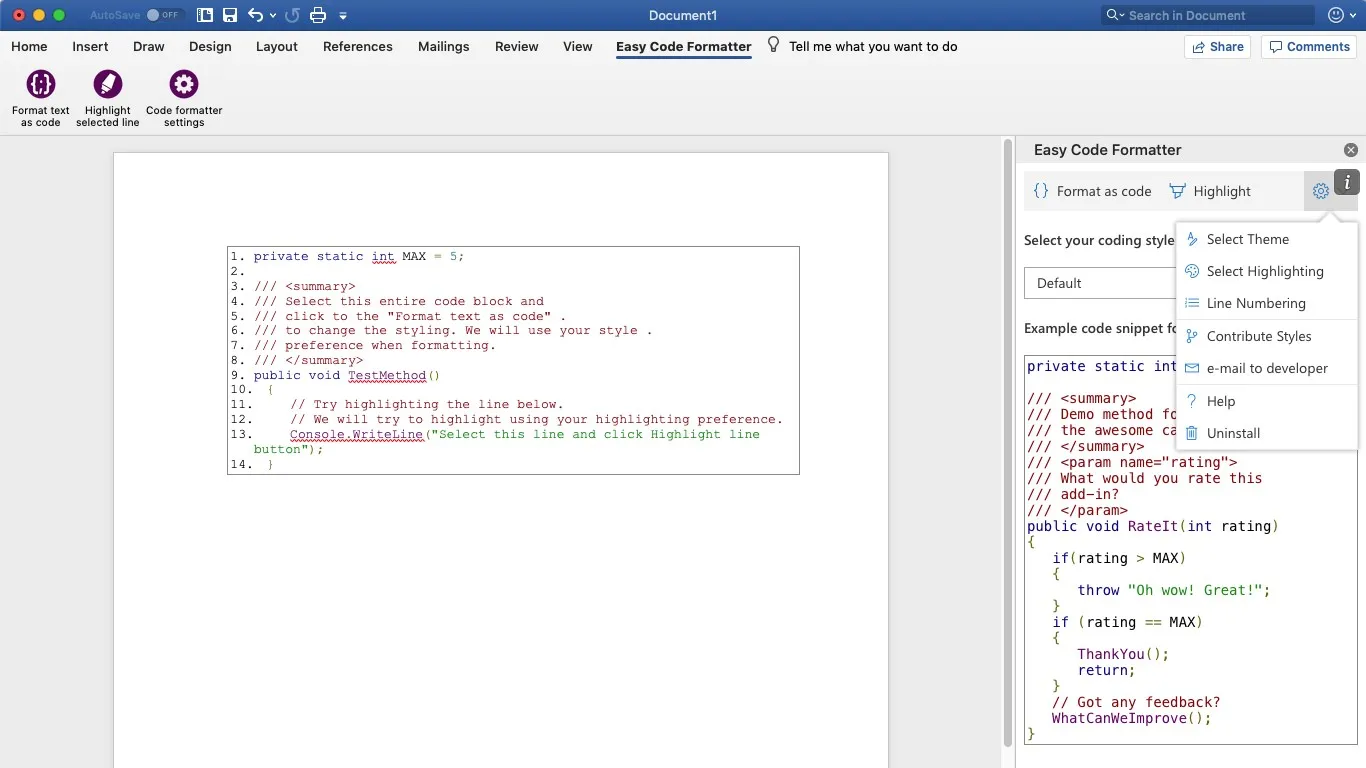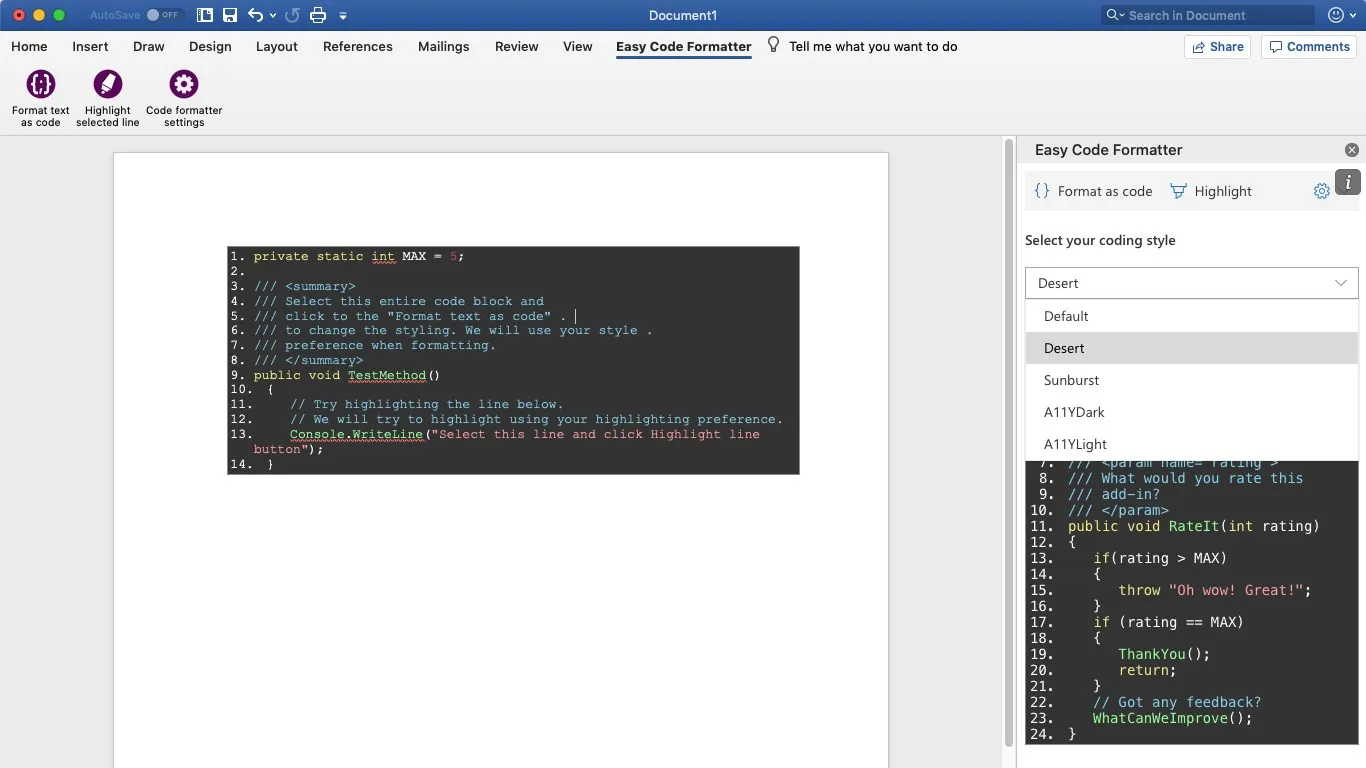我需要写一些包含源代码示例的文档,其中一部分示例将从IDE中编写,另一部分将在文档中直接编写。我的示例主要是Java语言。
作为一个习惯于使用LaTeX的人,在Word中做这件事情非常痛苦。然而,我必须使用Word。我看到的唯一选择是:
- 编写或复制到文档中,然后使用固定字体,安排格式,希望Word不会将大写字母全部转化成小写。不用说,这看起来像垃圾。
- 从IDE中复制并粘贴源代码的截图,至少可以保留颜色。但是,如果我更改字体大小,那么我就完蛋了。我也会在跨页时遇到问题。而且让我们承认,Word不能很好地管理文档中的多个图像。
- 编写HTML(实际上这不是一个选项)
有没有更好(最好是可移植的)的方法来完成这个任务?是否至少有类似于LaTeX环境的verbatim样式?是否至少有某种漂亮的打印机可以复制并粘贴为RTF?